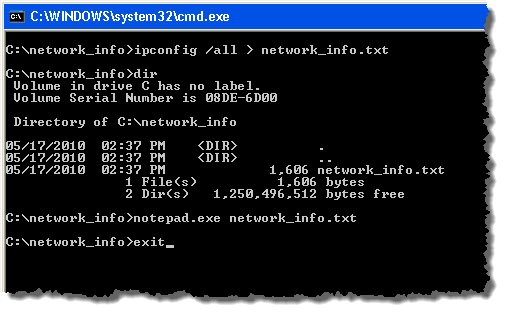
När du skriver ett kommando på kommandoraden i Windows visas utmatningen från kommandot i kommandotolken. För vissa kommandon kan utdata vara flera rader långa och ibland längre än höjden på kommandofönstret, vilket får dig att bläddra för att se hela utmatningen.
Om du vill undvika detta eller om du vill spara en kopia av den produktion som genereras av ett kommando kan du kopiera texten från kommandofönstret och klistra in den i en textfil. Det finns emellertid en enklare metod att "kopiera" utdata till en textfil. Du använder omdirigering kommando.
Omdirigera kommandoradsutgång
För att använda omdirigeringskommandot, använd ">"-Symbolen och ett filnamn i slutet av det kommando du vill utföra.

Om du till exempel vill spara utmatningen från ipconfig kommando (visar nätverksinställningar), öppna kommandofönstret och skriv följande kommando.
ipconfig / all> network_info.txt
NOTERA: Detta skapar filen, network_info.txt, i den aktuella katalogen. I det här exemplet, som visas i följande bild, sparas filen i C: \ network_info katalogen. Om du vill spara filen i en annan katalog kan du ange fullständig sökväg i katalogen i kommandofönstret enligt följande:
ipconfig / all> c: \ my_directory \ network_info.txt

När du har skrivit in kommandot och trycker på Enter, returneras du till kommandotolken. Utmatningen skickas till textfilen, men inte till skärmen, så att du inte ser utmatningen.

De network_info.txt filen skapas i den aktuella katalogen. För att visa utmatningen skriver du följande kommando för att öppna textfilen Anteckningar:
notepad.exe network_info.txt
NOTERA: Om du har sparat filen till en annan katalog, var noga med att lägga hela sökvägen till filen efter "notepad.exe"På kommandoraden enligt följande:
notepad.exe C: \ my_directory \ network_info.txt

Observera att du även kan bläddra till den katalogen i Utforskaren och öppna filen därifrån. Här är ett exempel på utgången om ipconfig kommando i en textfil.

För nära Anteckningar, Välj Utgång från Fil meny.

För att stänga kommandofönstret, skriv utgång vid kommandotolken och tryck på Stiga på.

NOTERA: Om du använder samma filnamn en gång till, kommer den filen att skrivas över och eventuell utskrift som den innehåller innehåller kommer att gå vilse. För att bevara din tidigare utmatning, använd ett annat filnamn eller du kan lägga till utgången till slutet av en befintlig fil. För att lägga till data i en befintlig fil, använd två omriktningssymboler enligt nedan:
dir c: \ my_music >> network_info.txt
NOTERA: Omdirigering är också användbart för att spara katalogförteckningar. Föregående kommando sparar en lista över c: \ my_music katalog i slutet av network_info.txt fil. Njut av!

